Kako prenašati sliko iz iPhone v Windows ali Mac OS računalnik

- 4892
- 588
- Clinton Boehm
Če morate Wi-Fi prikazati sliko iz iPhone-a v računalnik ali prenosni računalnik, da bo razmeroma preprost: programi Windows so na voljo za prenos slike po AirPlayu, na voljo pa je tudi vgrajena metoda prenosa iz iOS-a naprava.
V teh navodilih - načini za prenos slike iz iPhone v računalnik (ki so primerni tudi za iPad). Na žalost nobena od možnosti ne vključuje nadzora nad napravo iOS na zaslonu: takšna funkcionalnost za Apple ni na voljo za varnostne namene. Cm. Tudi: Kako prenos slike iz računalnika Android v Windows 10.
- Prenos slike iPhone v Windows 10, 8.1 in Windows 7
- 5Kplayer
- LetsView
- Apowermiroror
- LonelyScreen Airplay sprejemnik
- Zrcaling360
- IPhone Image oddajo v mac OS
- Prenos s pomočjo QuickTime Player
- Programi za prikaz slike iPhone na Macu
Kako prikazati sliko iz iPhone do računalnika z operacijskim sistemom Windows
Windows nima vgrajenih orodij za pridobivanje oddaje iz iPhone z uporabo AirPlay by Wi-Fi, vendar je to mogoče izvesti s pogojno brezplačnimi programi, o katerih bomo govorili. Za njihovo uporabo morata biti obe napravi povezani z enim brezžičnim omrežjem. Če obstajajo težave pri povezovanju, poskusite izklopiti požarni zid v računalniku.
5Kplayer
5KPlayer je popolnoma brezplačen program, ki vam omogoča oddajanje iz iPhone v računalnik, pa tudi snemanje videoposnetkov z zaslona (in hkrati dela kot medijski predvajalnik).
- Prenesite 5KPlayer z uradnega spletnega mesta https: // www.5Kplayer.Com/5Kplayer-Download-windows.Htm in namestite program v računalnik.
- Ko dostopate do dostopa do požarnega zidu Windows do omrežij, dajte takšno ločljivost.
- Med prvim zagonom vas bo program zahteval, da se registrirate: tega ni treba, dovolj je, da enkrat zavrnete registracijo (spodnji gumb v oknu).

- Na svojem iPhone ali iPadu odprite kontrolno točko (povlecite z spodnjega roba zaslona) in izberite "Ponovi zaslona".
- Na seznamu izberite 5Kplayer.
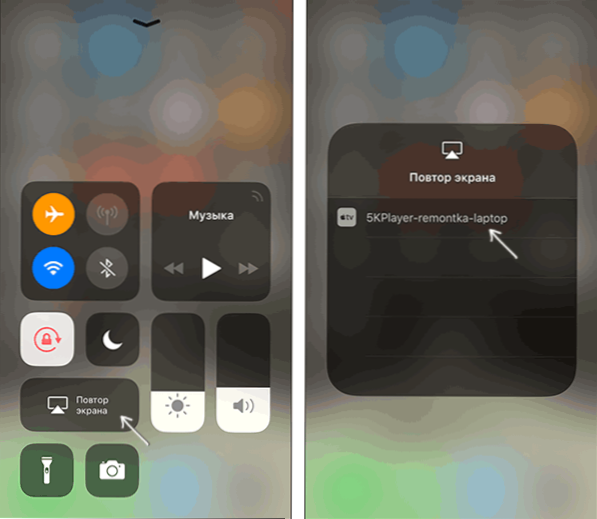
Po izvedbi povezave bo zaslon vaše naprave iOS vplival na zaslon računalnika - lahko ga uporabite in po potrebi napišete video z zvokom.
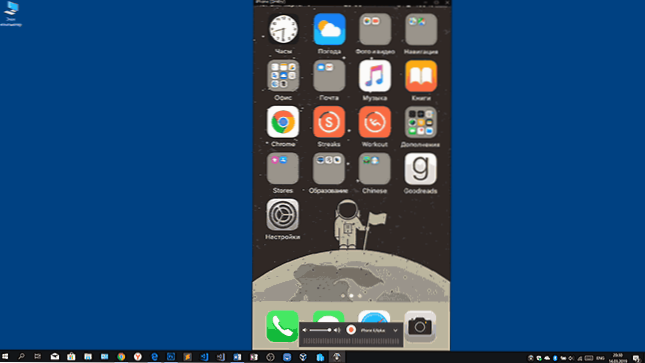
LetsView
LetsView je popolnoma brezplačen program, ki vam omogoča enostavno prikaz zaslona iPhone na AirPlay do računalnika ali prenosnika z Windows in Mac OS. Obstaja možnost preprostega snemanja videov z zaslona in drugih dodatnih funkcij.

Podroben pregled pripomočka - izhod zaslona iPhone in Android v računalnik z možnostjo snemanja v LetsViewu.
Apowermiroror
Apowermirror vam omogoča tudi brezplačno uporabo svojih funkcij (vendar obstaja plačana različica z napredno funkcionalnostjo). Po nalaganju, namestitvi programa in registraciji brezplačnega računa samo izberite zavihek iOS v njem in videli boste vse, kar morate storiti: odprite nadzorno točko iPhone in prikažite sliko v računalnik.
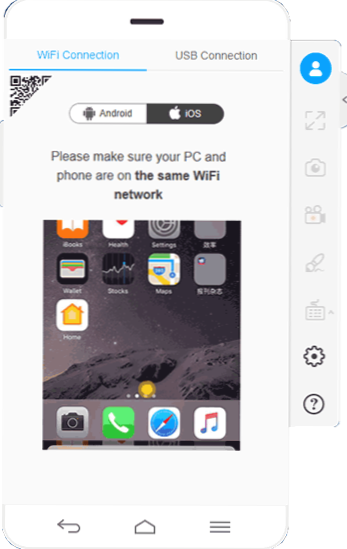
Vse deluje pravilno in hitro in po želji lahko posnamete zaslon telefona ali takoj ustvarite posnetke zaslona v računalniku. Download Apowermirror je na voljo na uradni spletni strani https: // www.Apowersoft.Com/telefon-mirror
LonelyScreen Airplay sprejemnik
LonelyScreen AirPlay sprejemnik je zelo preprost program, ki pravilno opravlja svojo funkcijo: sliko in iPad Image and Airplay iPad (vgrajena -v radiodifuzijsko tehnologijo v iOS).
- Namestite LonelyScreen z uradnega spletnega mesta https: // www.LonelyScreen.Com/prenos.Html in zaženite program.
- Na krmilni točki na iPhone (odpre se z gesto navzgor z spodnjega roba zaslona) kliknite element "Ponovi zaslona".
- Na seznamu razpoložljivih naprav za prenos boste videli LonelyScreen, kliknite nanj.
- Po povezavi bo zaslon iPhone vplival na računalnik v oknu programa.
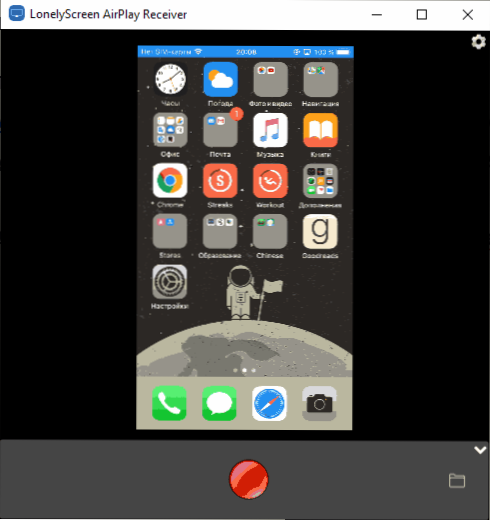
Nekaj dodatnih ukrepov ni potrebno, le da je vredno biti pozoren na dejstvo, da program vsebuje funkcijo zaslona iPhone (za to kliknite puščico v spodnjem spodnjem kotu).
Do nedavnega je bil program zdaj brezplačen, žal je prosil za nakup licence, vendar nekaj časa deluje brez njega. Zanimivo je, da v mojem računalniku še vedno obstaja brezplačna različica LonelyScreen (ki se ni posodabljala iz časa namestitve) in pravilno dela.
Zrcaling360
Mirroring360 - plačan program za pridobivanje oddaj tako z airplay iz naprav iOS kot iz drugih osebnih računalnikov ali pametnih telefonov. Lahko uporabite 7-dnevno brezplačno različico, da preizkusite njegove zmogljivosti.
- Prenesite Mirroring360 z uradnega spletnega mesta https: // www.Zrcaling360.Com/
- Po namestitvi programa pritisnite brezplačno preskusno zahtevo, vnesite svojo e-pošto in želeno geslo in kliknite Activate.
- V zanemarjenem programu vam ni treba storiti ničesar: dovolj je, da začnete s oddajo tako, da na iPhone vklopite "ponovitev zaslona" (na seznamu izberite napravo z imenom računalnika) Takšne pripomočke.
Od zanimivih funkcij programa - oddajanje slik iz računalnika do interneta: Po pritisku na gumb Start Sharing v oknu Glavna Mirroring360 boste prejeli povezavo, tako da boste prišli, ko bodo drugi uporabniki lahko videli vaš zaslon.
Prenos slike iPhone in iPad na Mac OS
Če imate računalnik Mac, nato za predvajanje slik iz iPhone na njem, lahko uporabite oba vgrajena sistema sistema, če ste primerni za kabelsko povezavo in aplikacije tretjih oseb, če morate povezati Wi- Fi.
IOS Slika izhod v Mac v QuickTime Player
Uporaba predvajalnika QuickTime za predvajanje zaslona iPhone na Macu in po potrebi snemanje vsebine je mogoče s to metodo:
- Ko se prikaže zahtevek o tem, ali morate zaupati računalniku, priključite iPhone s kablom s kablom.
- Zaženite predvajalnik QuickTime v Mac OS (prek mape "Program" ali poiščite v državni vrstici na desni strani). V meniju QuickTime Player izberite "Datoteka" - "Nov video".
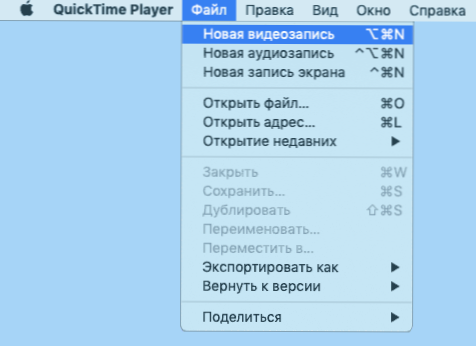
- V oknu, ki se odpre, kliknite puščico poleg gumba in v točki "kamera", določite iPhone.
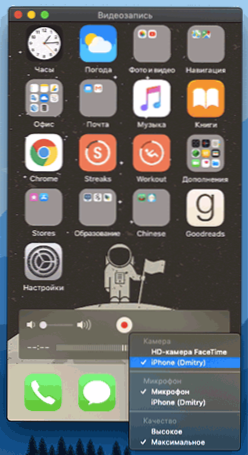
Takoj za tem bo njegov zaslon vplival na namizje Mac OS. Če morate snemati video, je mogoče določiti kakovost snemanja, vir snemanja zvoka.
Programi za prikaz zaslona iPhone na Mac OS
Skoraj vsi programi, ki so bili opisani v razdelku Windows, podpirajo tudi Mac OS, lahko uporabite 5KPlayer, Mirrororing360, Apwermiroror, LonelyScreen in druge pripomočke, postopek pa se ne bo razlikoval od že navedenih že navedenih.
Da tega dela pregleda ne bom pustil prazen, bom ponudil še en odličen program, ki na žalost deluje brezplačno le 7 dni in hkrati prikaže svoj znak na dnu zaslona. Kljub temu stane pozornost kot ena najboljših rešitev za prenos slike z zaslona in snemanja videov.
- Reflektor 3 lahko prenesete za Mac OS (obstaja različica za Windows) z uradnega spletnega mesta https: // www.AirSquirrels.Com/reflektor/prenos
- Po zagonu programa ne morete storiti ničesar ali pa nastavitve preučite s pomočjo ikone v vrstici stanja.
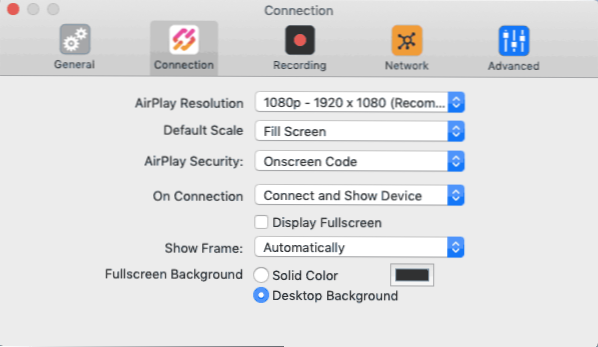
- Na svojem iPhoneu odprite točko in vklopite ponovitev zaslona. Izberite napravo z računalnikom Mac.
- Koda se bo prikazala na zaslonu Mac OS, vnesite jo na iPhone.
- Takoj za tem slika slike z zaslona iPhone na zaslonu računalnika ali prenosnika Mac.
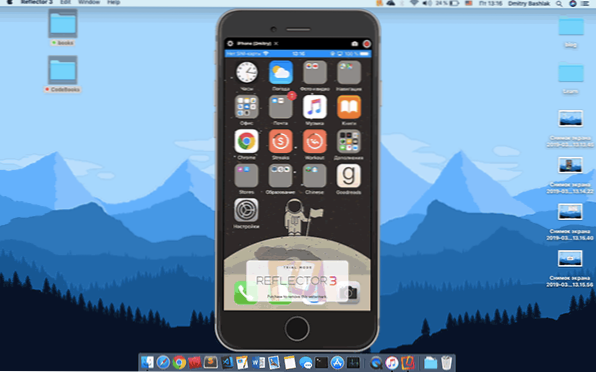
To bom končal. Pravzaprav to niso vse tovrstni program, vendar sem poskušal izbrati najboljše od njih, vključno z brezplačnimi, upam, da bodo dovolj za vaše naloge.

